文章详情页
钉钉电脑版自定义工作状态怎么设置?钉钉电脑版自定义工作状态设置教程
浏览:111日期:2022-07-03 18:23:31
除了使用软件内置的工作状态外,钉钉电脑版用户还可以对自身的工作状态进行自定义。那么,钉钉电脑版自定义工作状态该怎么设置呢?不清楚操作方法的朋友,可以参考一下小编分享的钉钉电脑版自定义工作状态设置教程。
方法步骤
打开钉钉电脑版,点击人物头像,并选取“添加工作状态...”;
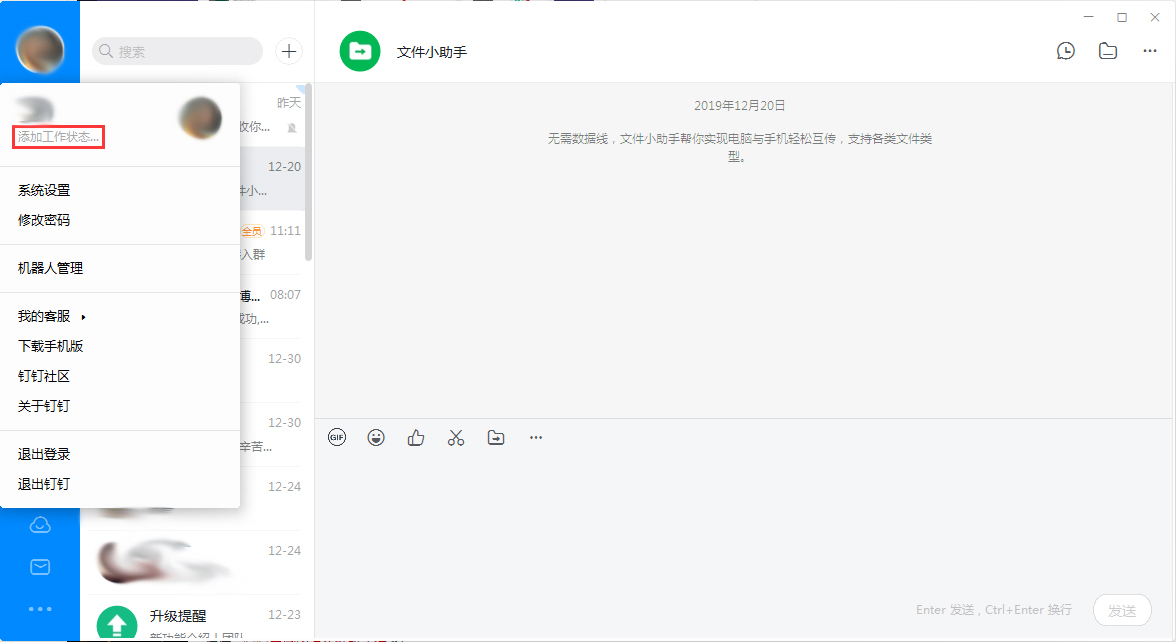
待工作状态窗口弹出后,点击“自定义工作状态”选项;
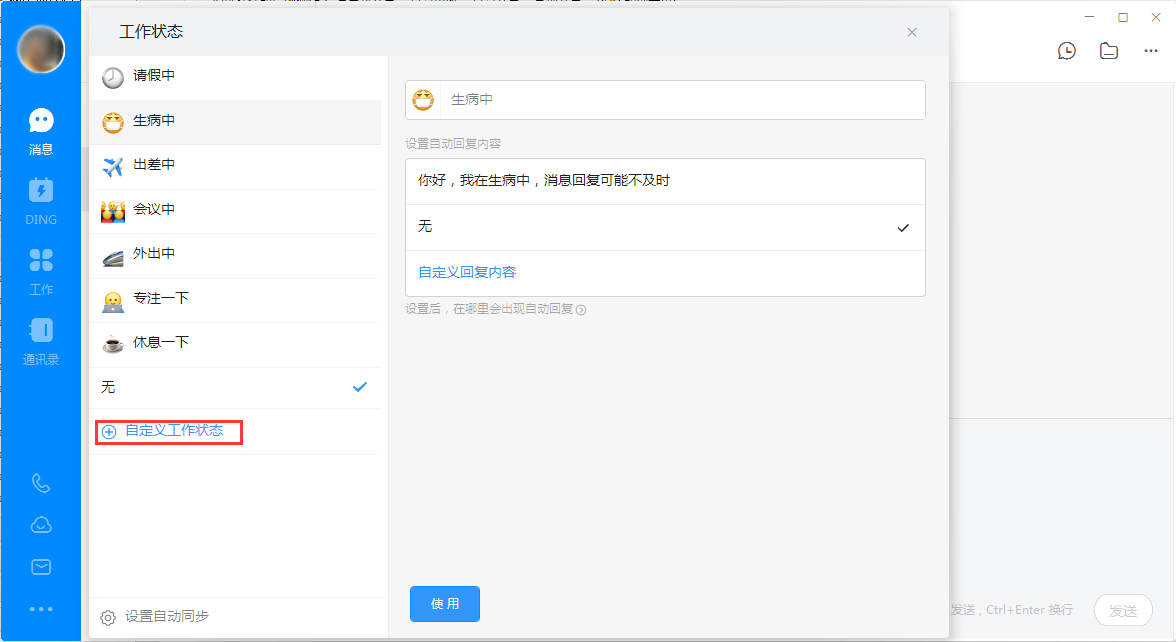
最后,描述自身工作状态,再点击“使用”就可以了。
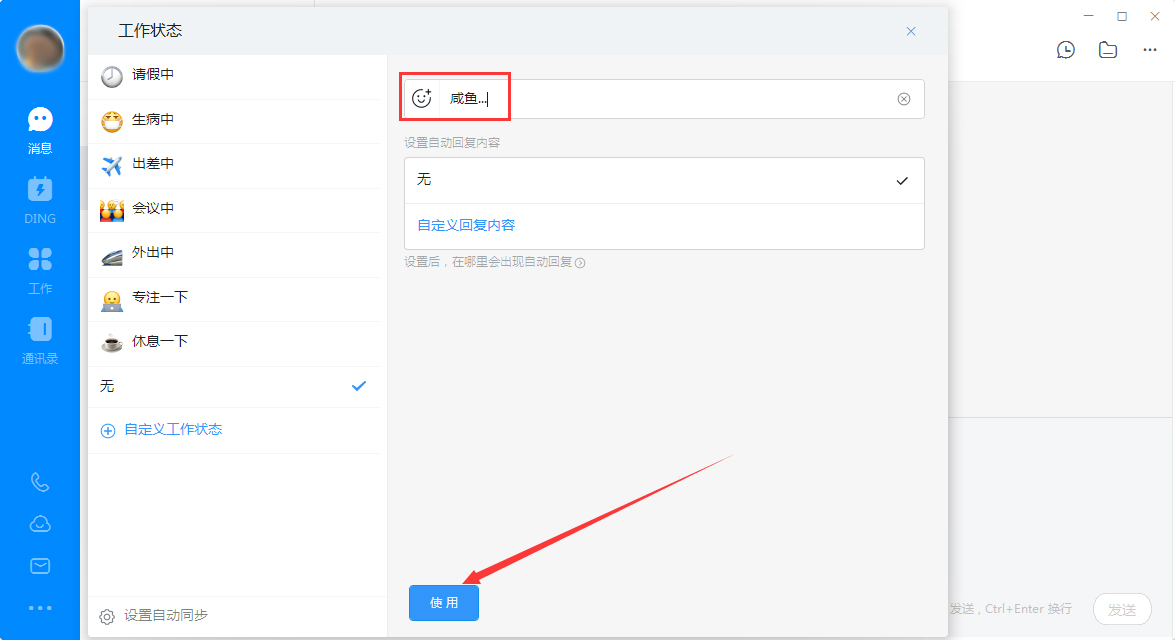
另外,用户还可以自定义回复内容。
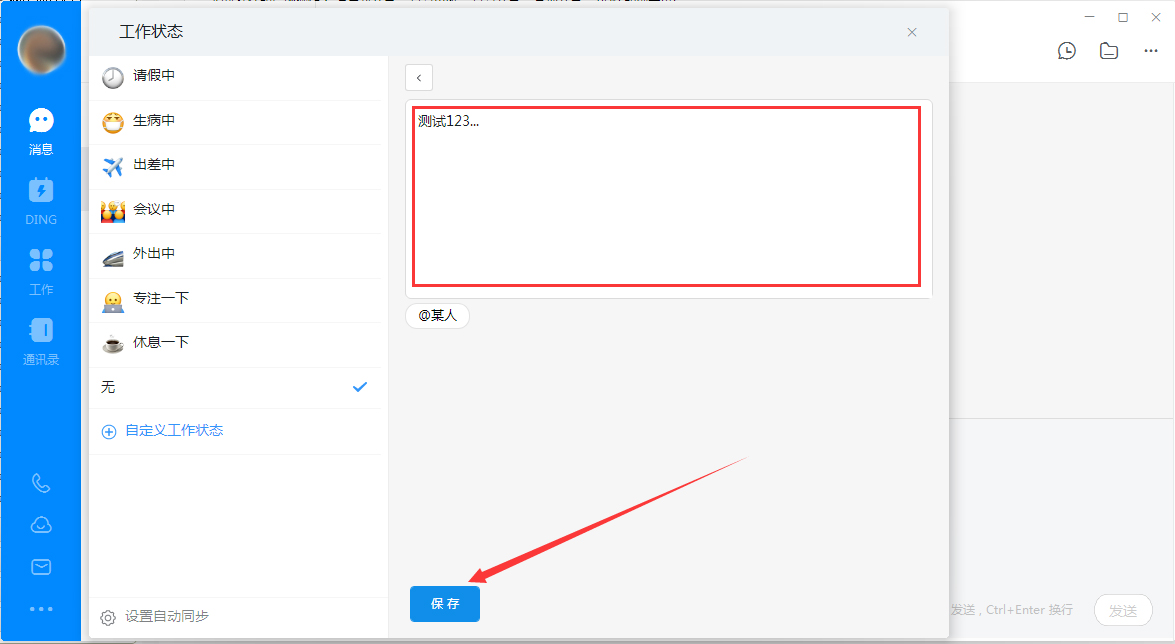
标签:
钉钉
上一条:神奇电商宝贝下载软件如何下载淘宝宝贝详情?下一条:qq音乐历史播放怎么找
相关文章:
排行榜
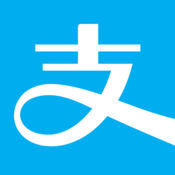
 网公网安备
网公网安备